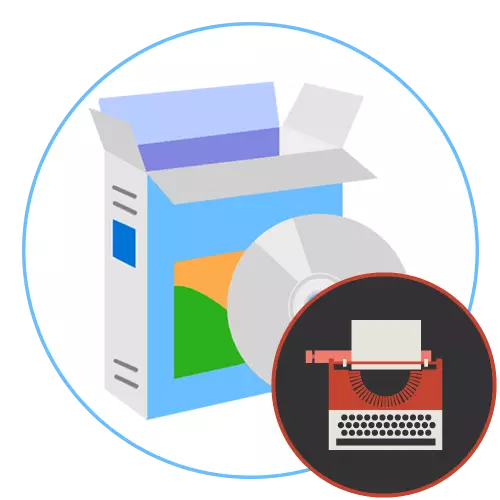
Písanie scenára pre autora je komplexná a dlhodobá úloha, ktorá si vyžaduje závažnosť pri približovaní. Ak použijete pravidelný textový editor na prípravu plánu, môžete stráviť veľa času a nedostanete žiadnu optimalizáciu týkajúcu sa aktuálneho stavu projektu. Často je potrebné vytvoriť veľa kariet, kresliť interakciu alebo vykonať určité poznámky pod čiarou známkami. To všetko v uvedenom softvéri je veľmi ťažké, preto existuje potreba výberu vhodného nástroja. Dnes chceme hovoriť o takomto softvéri, povedal o zvláštností všetkých zástupcov zástupcov.
Keith Screenwriter
Po prvé, bude to o riešení nazývaného whable spisovateľa. Bola vytvorená ruskí vývojári v súlade so všetkými normami pre písanie scenárov pre domácu filmovú tvorbu. Hlavným znakom tohto nástroja je bezplatná distribúcia, pretože sa vypláca mnoho projektov tejto škály. Ak sa pozriete na obrazovku nižšie, uvidíte, že v SCREATISTRÁCII KIT JE ZODPOVEDNOSŤ ZODPOVEDNOSŤ ZODPOVEDNOSTI ZODPOVEDNOSTI NA NÁKLADNOSTI DO KATEGÓRIE. Každý z nich je samostatný modul, v ktorom sú skript a detaily vyvinuté. Hlavná časť sa nazýva "skript". Užívateľ v ňom vytvorí neobmedzený počet scén, prichádza s menom pre nich a nastaví sekvenciu. Tu je hlavný text, ktorý je základom akéhokoľvek skriptu. Z vyššie uvedených je malý ovládací panel, ktorý vám umožní pridať alebo odstrániť scénu, ako aj triedenie pre osobné preferencie.
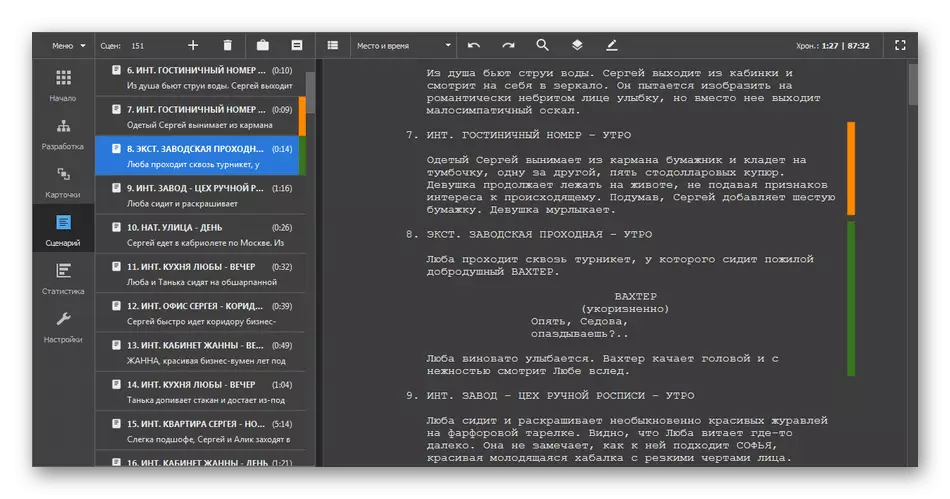
Okrem toho môže byť každý oddiel na ľavej table nakonfigurovaný užívateľom. Napríklad nie je vždy potrebné vyplniť rozsiahle informácie o znakoch a sledovať ich interakciu alebo naopak, je potrebné použiť "vývojový" modul, aby mohol pracovať podrobne absolútne každé dokonalé akcie, aby sa vytvorili logické reťazec s priesečníkmi každej existujúcej osoby. Preto sa pozriete na časť "Nastavenia", aby ste nastavili optimálne parametre v momente prípravy na písanie vlastného projektu.
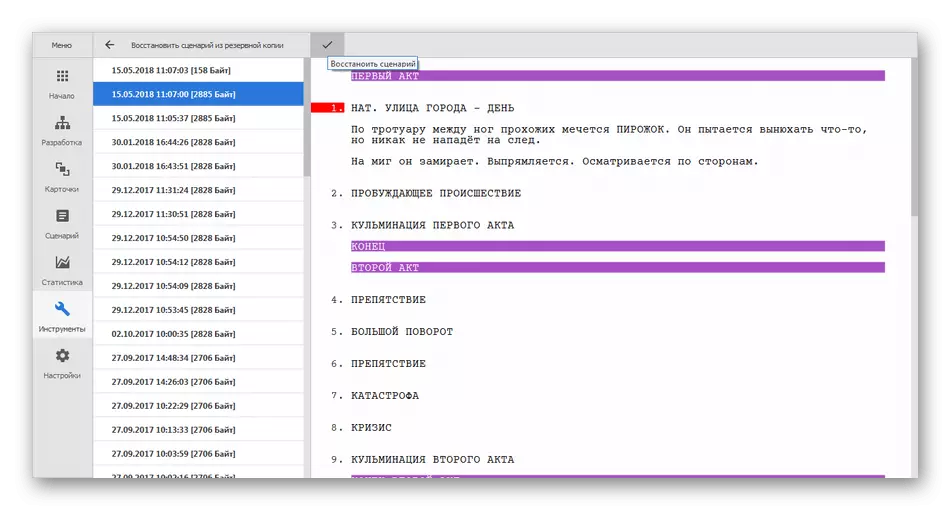
Whale spisovateľ podporuje prácu s skriptmi, ale najčastejšie sa používajú len na zmenu nuansy, pokiaľ ide o písanie skriptu. Chcete napríklad vždy prideliť konkrétne meno alebo názov znaku v konkrétnej farbe. Pite do príslušnej databázy a nastavte parametre, ktoré sa majú používať automaticky s každou zmienkou. Navyše toto všetko môže byť zvolené a manuálne, označovanie dôležitých detailov v rôznych farbách alebo fontoch. Ako už bolo spomenuté vyššie, program Whale Writer je distribuovaný na voľnom základe, a preto môžete ísť na oficiálne webové stránky, stiahnuť ho a okamžite ísť do štúdie.
Stiahnite si WHALES SCREOBILITER z oficiálnej stránky
Writerduet.
Nasledujúci program sa nazýva Writerduet a má veľa podobných predchádzajúcich zástupcov, ale predtým, ako zistíte tento nástroj, užívateľ musí poznať existujúce nuansy. Prvým z nich je, že Writerduet pracuje v online režime, preto je možné upravovať niekoľko účtov, a v prípade potreby sa zobrazí história zmeny. Tento softvér je distribuovaný za poplatok, verzia demonštrácie je vhodná len pre prácu prostredníctvom prehliadača. Okrem toho bude potrebné vytvoriť účet na udržanie pokroku projektu a byť schopný ho zdieľať s inými používateľmi. Môžete urobiť skripty v ruštine, ale takmer všetky prvky rozhrania sú implementované v angličtine a vývojári nebudú hovoriť o plnej lokalizácii v budúcnosti.
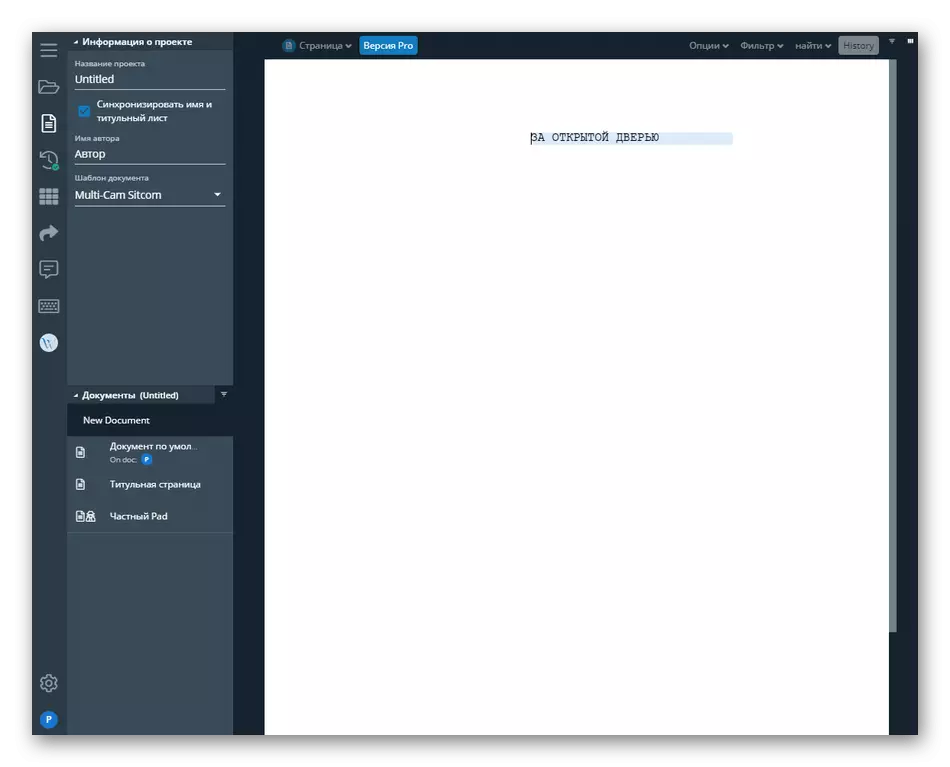
Teraz sa dotkneme na tému funkčnosti tohto rozhodnutia, rozobraté najdôležitejšie aspekty. Písanie hlavného materiálu sa vyskytuje v časti "Informácie o projekte & Docs". Tu je možné vytvoriť neobmedzený počet listov, malých kariet a kariet, ktoré by umožnili napríklad vytvoriť reťaz udalostí vedúcich k rozvoju príbehov znakov. Vzhľad každého takéhoto dokumentu je nakonfigurovaný. Urobte to manuálne alebo použite pripravené vzory. Venujte pozornosť kategórii "Line Type & Tools". Je to tu, že hlavným vývojom zložiek scenára sa pridáva, charakterizáci, dialógy sa pridávajú a pridávajú sa obmedzenia scén a sú vykonané ďalšie opatrenia, ktoré umožňujú optimalizovať scenársky dokument alebo stelesniť rozdelenie práce medzi \ t všetkých významných vývojárov. V online verzii nebudete oboznámení so všetkými týmito nástrojmi, pretože mnohí sú len v prémii platenom zhromaždení.
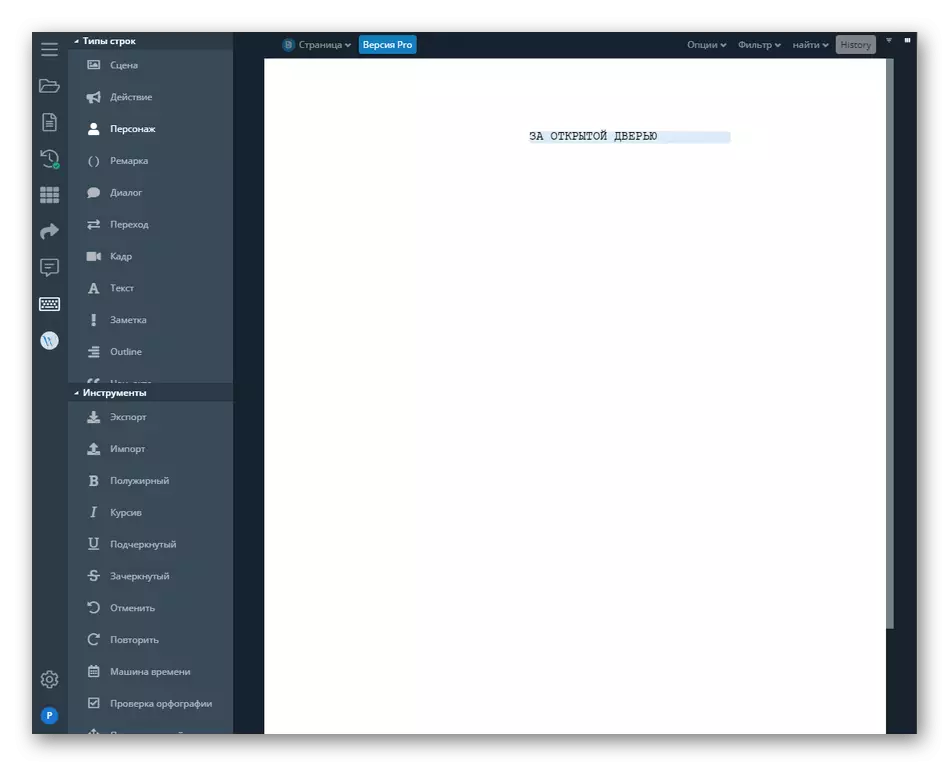
Ako už bolo spomenuté, niekoľko autorov môže okamžite fungovať na jednom scenári v spisovate. Po prvé, každý používateľ vytvorí dokument a automaticky ho vyberie ako administrátor. Ďalej by mal tiež pridať ďalšie účty a poskytnúť im určité práva na úpravu alebo dokonca priradiť administrátorov. Toto všetko sa vykonáva v samostatnom plnohodnotnom module, kde sa nachádza mnoho užitočných možností a parametrov. Môžete uložiť všetky svoje projekty v oblaku spisovača, aby ste ich nestratili, a kedykoľvek potrebujete otvoriť alebo odovzdať iného autora, ktorý má aj účet v spisovateve. Predtým, ako sa rozhodnete kúpiť tento softvér, stále odporúčame učiť všetky nástroje online, aby sme pochopili, či je Writerduet stojí za to.
Stiahnite si Writerduet z oficiálnych stránok
Keltx
Vývojári CELTX špecificky vytvorili niekoľko budov tohto programu, aby každý užívateľ mohol vybrať príslušnú možnosť. Voľná verzia sa považuje za optimálne pre domáce a nekomerčné použitie, pretože nájde základné funkcie písania jednoduchého scenára v jednom z dostupných typov. Profesionálna verzia má mnoho špecifických funkcií, ktoré sa najčastejšie používajú pri výrobe komplexných obrazov v štúdiu. Patrí sem napríklad príznak každej scény alebo vytváranie odhadov absolútne všetkých výdavkov. Takéto oddelenie verzií je presne rozsiahle zásluhy softvéru.
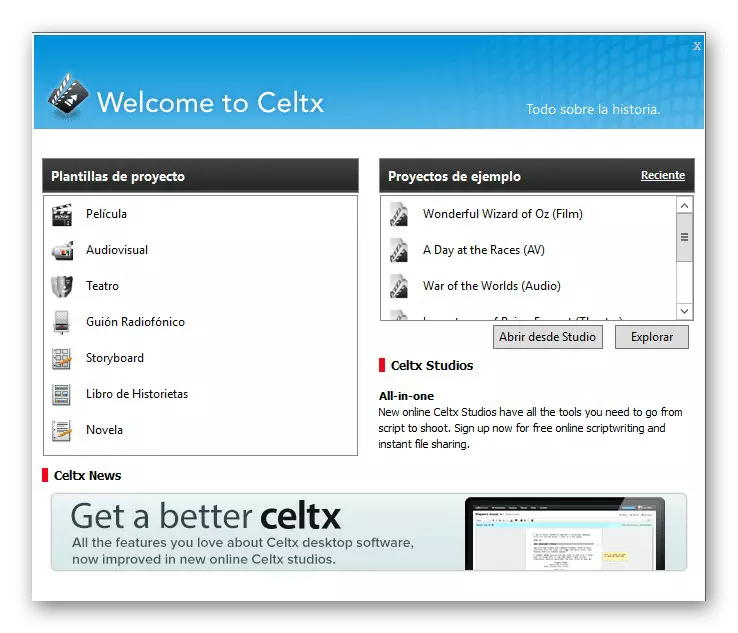
Ak mali dva predchádzajúce nástroje podobné rozhranie a približne rovnaký riadiaci algoritmus, potom v CeltX je všetko implementované trochu inak. Na ľavej strane sa zobrazí samostatný panel s knižnicou aktuálneho projektu. Vytvorte dokumenty rôznych formátov, priraďte im príslušné mená a umiestnite ich do vlastných priečinkov pre jednoduchú navigáciu. Každý takýto súbor sa otvorí na novej karte a prepínanie medzi nimi je vytvorené rovnakým spôsobom ako v ľubovoľnom prehliadači. V tej istej ľavej časti je uvedený zoznam vytvorených scén aktuálneho dokumentu. Použite ich rýchlo sa presunúť na kapitoly alebo iné typy formátovania. Používanie nástrojov pravej strany okna, konfigurácia a interakcie s postavami, miestami a inými dôležitými objektmi. Ak vyberiete ľubovoľné slovo v skripte a kliknite na IT PCM, otvorí sa kontextové menu, ktoré vám umožní zadať slovo ako znak alebo iný objekt.

Z ďalších možností voľnej verzie CeltX chceme poznamenať prítomnosť vlastného kalendára, Správcu správy skriptov, poznámky pre každú scénu, schopnosť importovať rôzne textové dokumenty a príbeh tabuľky, kde je obnovený plán vývoja udalostí . V harmonograme vývoja udalostí sa pridávajú samostatné fragmenty textu a obrázkov zodpovedných za určité podrobnosti o aktuálnom projekte. Neexistuje žiadny ruský jazyk rozhrania v CELTX, takže sa musíte vysporiadať s každou položkou menu sami. Avšak, ak ste už narazili na podobný softvér aspoň raz, nebude to tak ťažké.
Stiahnite si CELTX z oficiálnej stránky
Scrivener.
Scrivener je ďalší platený program nášho dnešného zoznamu. Ihneď zaznamenávame, že demo verzia je k dispozícii, čo znamená, že je možné ho stiahnuť zadarmo z oficiálnej stránky a otestovať základné funkcie na vyriešenie problému o jeho akvizícii. Implementácia rozhrania v aplikácii je čo najjednoduchší, ale môže spôsobiť ťažkosti pri práci s obrovskými projektmi. Faktom je, že všetky dokumenty, samostatné poznámky a nezávislé karty sú umiestnené na jeden stromový panel, v ktorom sa musíte naučiť navigovať. Avšak, to nebude problém, ak odchádzate s ovládaním alebo nevytvoríte veľké materiály. Odporúčame vám zariešiť každý dokument vopred, vytvárať vlastné priečinky, aby v budúcnosti neexistujú žiadne zmätok.
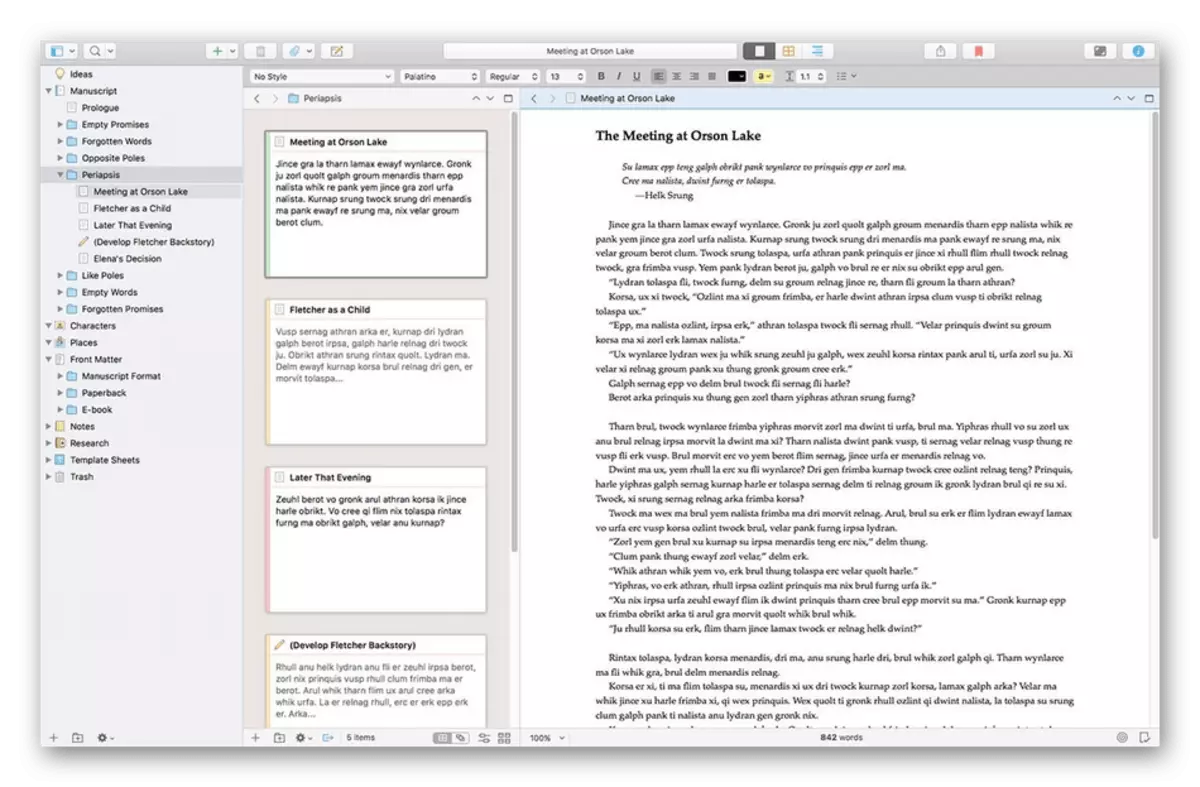
Poznamenávame, že všetok strom je distribuovaný nielen riadok scenárov, ale tiež odkazuje na diskusiu o natáčaní, prípravy jednotlivých scén alebo vypracovanie každého charakteru. Napríklad, pozrite sa na obrázku nižšie: Zobrazí sa otvorená časť ovládania hlavy. V hlavnom pracovnom priestore sa zobrazia poznámky na kartách s určitými značkami na každom z nich. Toto sleduje sledovanie, ktoré z scén sú stále napísané, ktoré sú už vypracované, alebo sú v osobitnom stave, napríklad o zlepšení častí. Takáto distribúcia je neoddeliteľnou súčasťou interakcie s komplexnými scenármi, pretože vám umožní jednoducho sa zmiasť v existujúcich materiáloch a nenechajte si ujsť niečo dôležité z mysle.

Nakoniec poznamenávame, že v Scrostererer existuje mnoho nástrojov personalizácie. Používajú nielen na formátovanie stromu a vytvárajú vlastné priečinky. Pozrite sa na horný panel pri písaní textu alebo vytvárania kariet: Existuje niekoľko možností, ktoré vám umožní zmeniť písmo, upraviť farbu alebo zdôrazniť niečo dôležité. Ak potrebujete vložiť obrázky alebo vytvoriť akúkoľvek tabuľku, môže byť vyrobený doslova pár kliknutí pomocou všetkých rovnakých vstavaných funkcií. Scrivener odporúčame používateľom, ktorí sú pripravení platiť za takýto softvér a uprednostňuje minimalizmus v dizajne vzhľadu.
Stiahnite si Scrivener z oficiálnej stránky
Vyblednúť.
Vyblednite, je riešenie, ktoré len nedávno získala širokú popularitu, pretože začala používať známych scinwriters. Vývojári umiestnia tento softvér ako pokročilý nástroj vhodný v absolútne všetkých priemyselných odvetviach, kde sa používa písanie skriptu. Fade v rozhraní je trochu pripomína vzhľad týchto programov, ktoré sme už hovorili vyššie. Hlavné prvky ovládacích prvkov sú rozdelené do blokov a hlavný priestor je priradený k hárku, na ktorom je text napísaný. Navigačný panel zaberá samostatné miesto v životnom prostredí. To vám umožní ľahko sa pohybovať medzi existujúcimi dokumentmi, ktoré ich pomôžu pokračovať v úprave alebo jednoducho zobrazení.
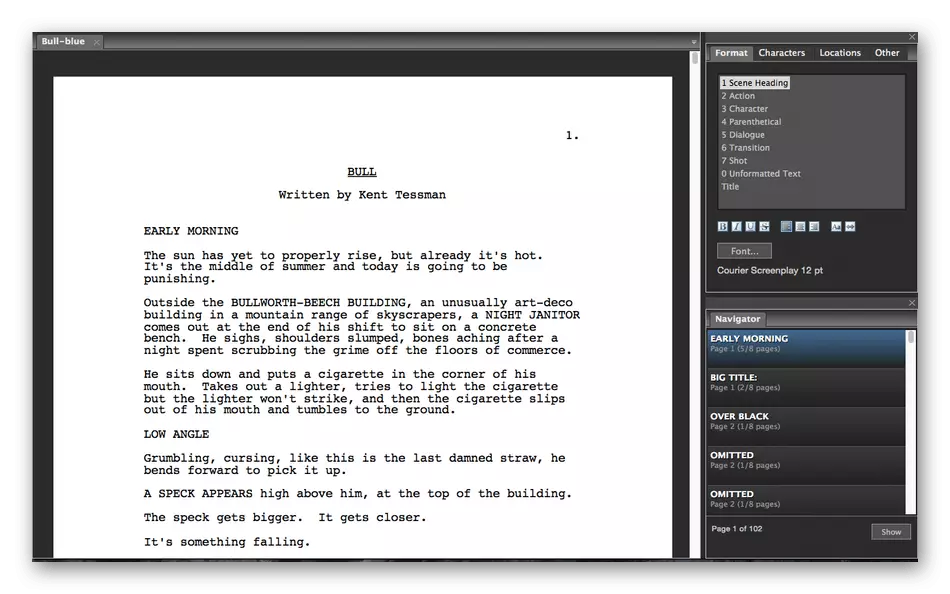
Vyblednite, obsahuje všetky tie nastavenia vzhľadu a parametre formátovania textu, ktoré používajú používateľov v takýchto programoch, vrátane rýchleho vloženia obrazu, jeho transformácie a vložte do akejkoľvek pohodlnej oblasti na hárku. Z ďalších funkcií, poznamenávame prítomnosť Autofillu. Ak ste pridali nejaký znak alebo často používajte názov, napríklad konkrétne miesto pri písaní slova, program navrhne vybrať jednu z možností. Takáto implementácia ušetrí čas pri zadávaní často používaných prvkov pozemku. Ak potrebujete spolupracovať, otvoriť prístup stlačením príslušného tlačidla, aby sa mohol pripojiť ďalší autor. V dôsledku toho si môžete kedykoľvek zobraziť históriu zmien.
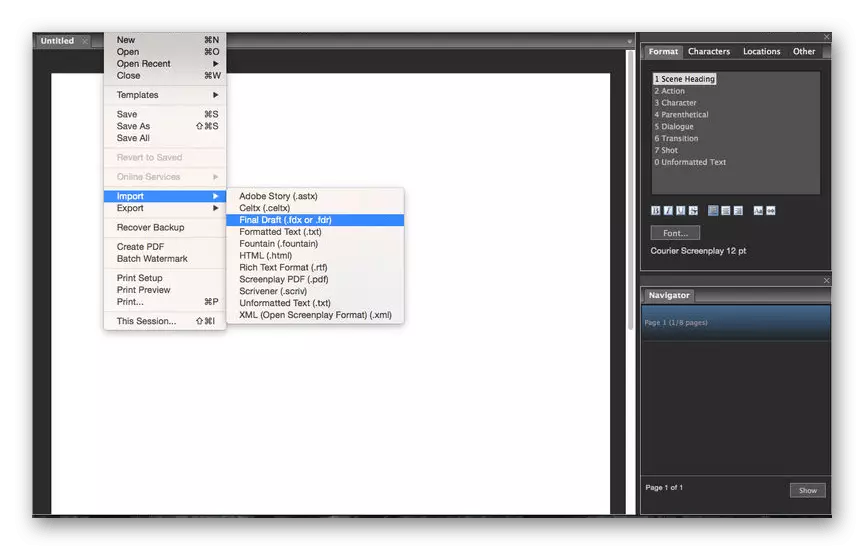
Fade in je cross-platformová aplikácia s cloudovým skladom. To znamená, že môžete pracovať na počítači a potom zadajte mobilné zariadenie a naďalej zadajte text. Ak nechcete byť rozptyľovaní podrobnosťami pri vytváraní skriptu, zapnite zjednodušený pohľad na odstránenie všetkých nepotrebných prvkov rozhrania. Fade v vývojároch ponúkajú stiahnuť a otestovať bezplatnú verziu, v ktorej neexistujú žiadne obmedzenia. Keď túžba podporiť výrobcu, môžete si kedykoľvek na oficiálnej stránke kúpiť prémiové zhromaždenie.
Stiahnite si z oficiálnej stránky
Konečný návrh.
Konečným návrhom je jedným z najznámejších programov druhu, ktorých vývojári úzko spolupracujú s najobľúbenejšími štúdiami filmov a sérií. Táto aplikácia je teda distribuovaná. Ak chcete začať, ste ponúknuté 30-dňové skúšobné obdobie, aby ste študovali hlavné možnosti, a potom bude potrebné zaplatiť 160 USD na zaistenie konečného návrhu na celoživotnom základe. Ak po zakúpení sa rozhodnete opustiť softvér, je možné to urobiť na mesiac - potom sa vývojári nebudú vrátení do usilovných nástrojov. Jedným z najdôležitejších funkcií tohto softvéru je automatické formátovanie skriptu. Jednoducho napíšete text a vstavaná možnosť ju distribuuje do kapitoly, vytvárať špeciálne súbory pre rýchly pohyb.
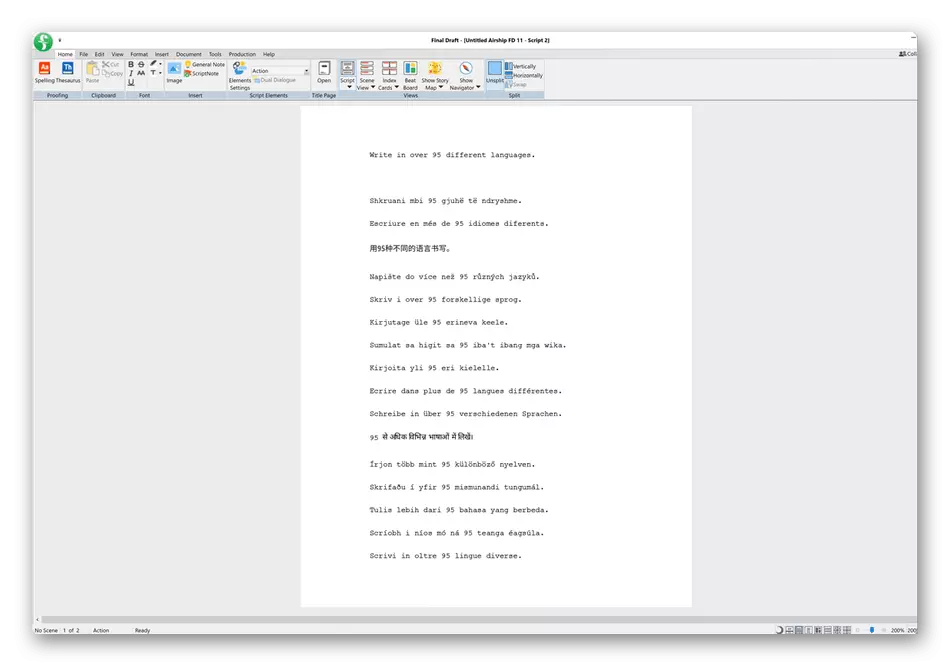
Pozrite sa na špeciálnu implementáciu mapy podujatia: je vyrobená vo forme časovej osi s kľúčovými bodmi. Vytvorte si tieto body tým, že nastavíte ich vzhľad. Potom existuje pohyb medzi každou značkou na rýchle sledovanie vývoja udalostí alebo zistiť, aký moment bol vynechaný. Písanie a úpravy tu je presne rovnaký princíp ako v inom podobnom editore, v tomto poradí, je tu režim spolupráce. Ukazuje, ktorý používateľov v sieti a ktoré akcie teraz vykonáva. Keď je kolektívna práca, je tiež dôležité viesť brainstorming, diskutovať o myšlienkach na konkrétne detaily. V konečnom rozhraní návrhu je tu špeciálny modul, ktorý vám umožní pohodlie pohodlia.
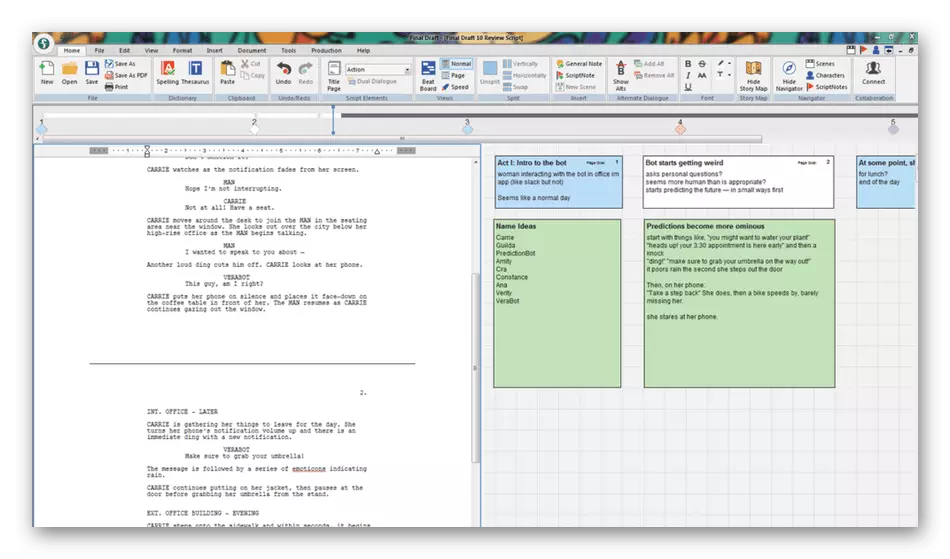
Pri preskúmaní predchádzajúceho programu sme sa zamerali na vstupné tipy, ktoré prispievajú k zrýchlenému množstvu mien, znakov alebo iných slov. V konečnom dôsledku má tiež a implementoval presne rovnakým spôsobom. Môžete však sprevádzať repliky alebo špecifické riadky hlasom písaním trať alebo dôverovať tejto akcii herca hlasu. Vložte obrázky alebo použite funkcie alternatívnych dialógových okien, aby bola najlepšia možnosť v budúcnosti na najbližšom stretnutí. Konečným návrhom je veľmi zložitý a univerzálny nástroj, ktorý bol navrhnutý na profesionálne účely. Ak ste pripravení zaplatiť takéto náklady a sú presvedčení, že budete používať každú funkciu, pozrieť sa na toto riešenie presne za to.
Stiahnite si finálny návrh z oficiálnej stránky
Film Magic Screenwriter.
Film Magic Screenwriter - predposledný softvér, ktorý bude diskutovaný v našom dnešnom materiáli. Okamžite si uvedomte, že tento softvér je najdrahší všetkými predloženými, takže požiadavky od užívateľa by mali byť maximálne. Na oficiálnych stránkach filmu Magic Screenwriter stojí $ 250, ale v dňoch akcie si môžete kúpiť licenciu na 100 dolárov, čo je už viac ako normálna cena pre úroveň úrovne. Ak ste nováčikovou autorom a chcete zjednodušiť proces vytvárania scenárov, filmový magický developers ponúkajú používať jeden z viac ako sto rôznych šablón, ktoré sú vhodné pre rôzne smery projektov.
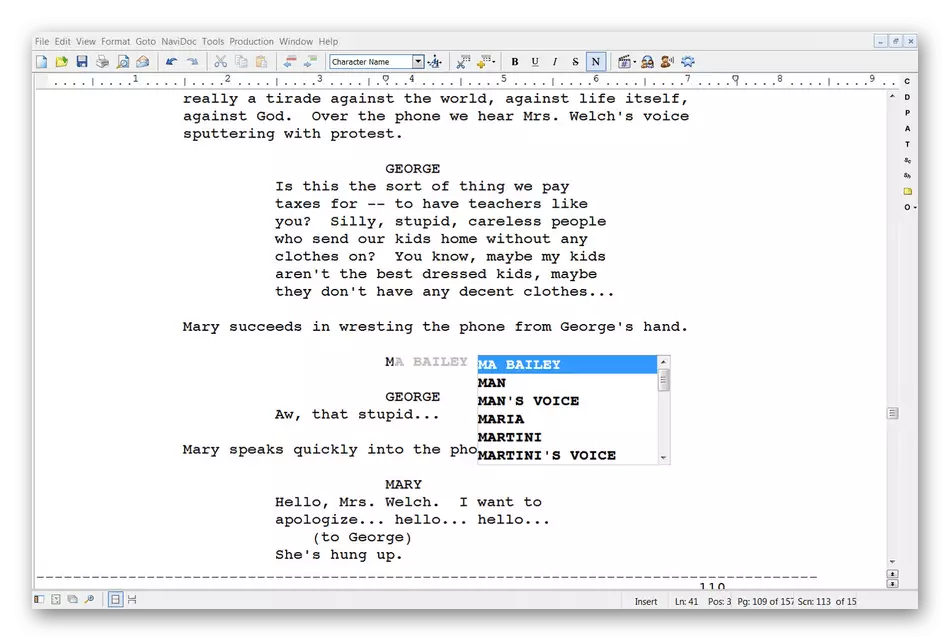
Z špeciálnych prvkov vzhľadu stojí za zmienku Rýchly prístupový panel, ktorý vám umožní pohybovať medzi každým fragmentom materiálu len jedným kliknutím. Univerzálny asistent, ktorý vykonáva možnosť AutoComplete, ktorú sme už hovorili o preskúmaní iných programov, súviseli aj s takýmito nástrojmi, ktoré ovplyvňujú zrýchlenie pracovného toku. Zjednodušuje interakciu a modul poznámky. Môže byť implementovaný v rôznych situáciách, napríklad v niektorých pripomienkach k fragmentu alebo na opis charakteru.
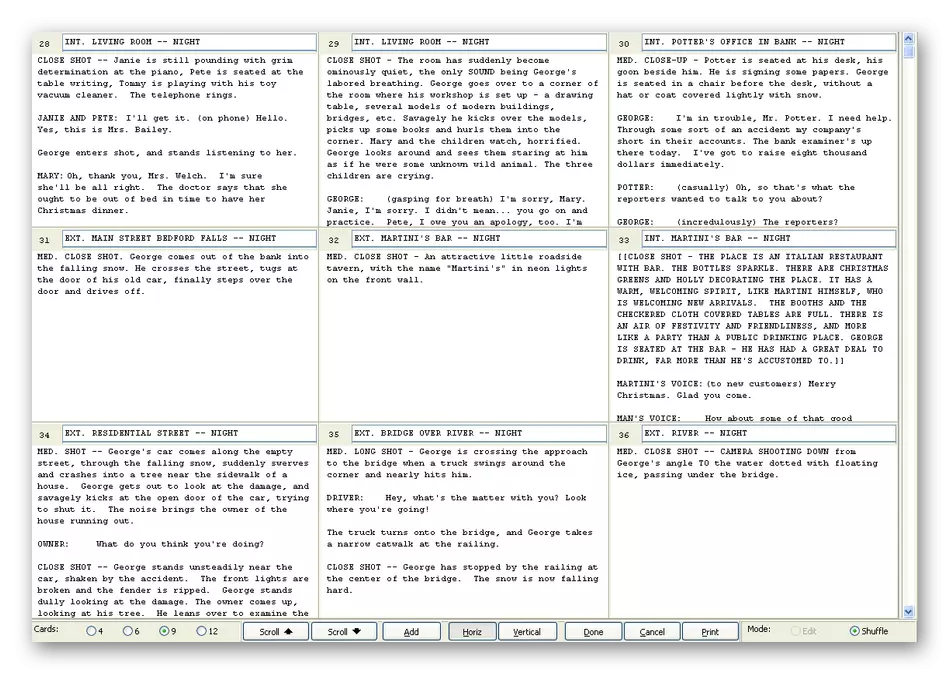
Pri posudzovaní jednej z predchádzajúcich aplikácií sme objasnili, že medzi všetkými funkciami je nástroj brainstorming. V aplikácii Film Magic Screenwriter je tiež prítomný a je implementovaný podobným spôsobom. Urobíte si plán úloh a môžete spoločne pracovať na tom, hľadáte rýchle a vysoko kvalitné riešenie. Pokiaľ ide o priamy súbor textu, všetko sa robí v tomto prípade pre pohodlie. Existujú nastavenia pre fonty, farby a dekorácie štýly, a existuje séria horúcich tlačidiel na rýchle vykonávanie určitých akcií. Samozrejme, že sú k dispozícii na preradenie, ak sa zrazu zdajú byť nepríjemná štandardná možnosť.
Stiahnite si film Magic Screenwriter z oficiálnej stránky
Page 2 etapa.
Uvedeli sme aplikáciu na poslednom mieste, pretože postupne stráca svoju relevantnosť. Samozrejme, slobodné šírenie softvéru stále robí konkurencieschopné, ale väčšina analógov poskytuje oveľa viac užitočných funkcií pre pomerne nízku cenu, toľko profesionálov a milovníkov uprednostňuje platiť za licenciu raz ako obsah s obmedzenými možnosťami voľných rozhodnutí . Nováčikovia autori alebo tí, ktorí neakceptujú moderné rozhranie a implementácia možností v novom softvéri, by sa však mali presne zohľadniť etapa Page 2.
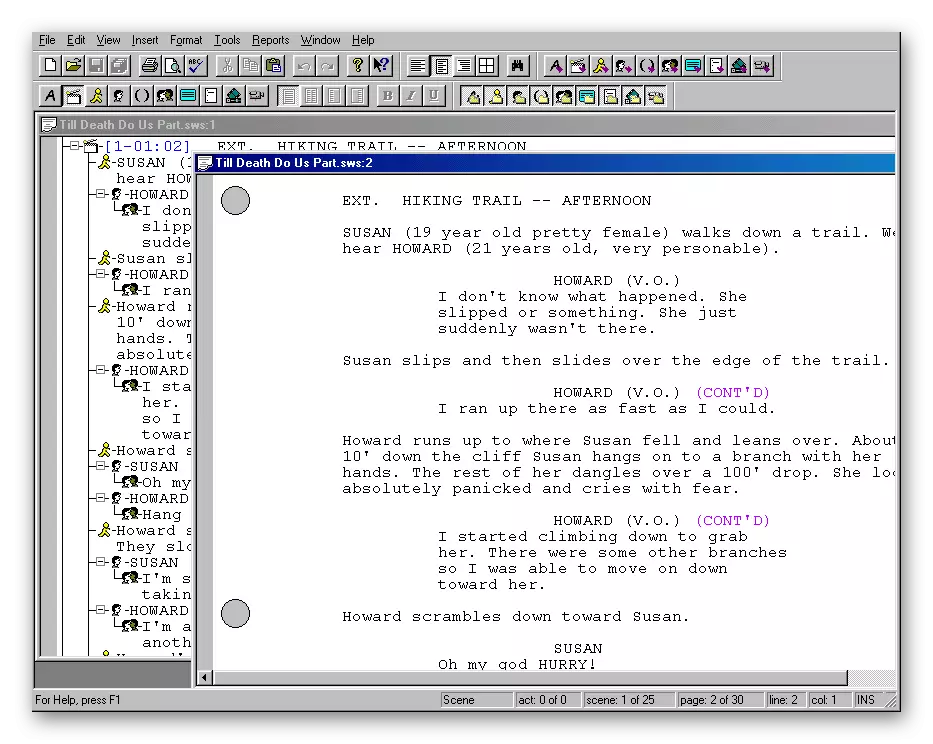
Na prvý štart sa stretnete s tým, že celý workflow v troch rôznych oblastiach sa vyskytne v troch rôznych oblastiach. Strom sa zobrazí z celého skriptu so všetkými šablónmi, dokumentmi a užívateľskými adresármi. Centrum je hlavným priestorom, kde sa text vykonáva. Absolútne všetky dostupné nástroje sa zobrazia na hornom paneli vo forme samostatných tlačidiel. Toto je najdôležitejšia nevýhoda etapy Page 2. Keď sa prvýkrát zoznámite s nástrojom, bude veľmi ťažké získať pohodlné a zapamätať si umiestnenie tlačidiel, aby ich aktivuli, ako aj neexistuje žiadny jazyk ruského rozhrania, ktorý zvyšuje zložitosť použitia. Avšak, stále nájde svojich fanúšikov, takže ak máte záujem o tento program, stiahnite si ho zadarmo z oficiálnej stránky.
Stiahnite si Page 2 Stage z oficiálnej stránky
Skripty sú veľmi dôležité nájsť optimálny softvér pre seba, v ktorom všetky potrebné moduly by zjednodušili proces písania nového materiálu. Vývojári sa snažia upraviť požiadavky používateľov, vytváranie špecializovaného softvéru. Ako vidíte, riešenia naozaj majú veľa, takže každý nájde vynikajúcu možnosť pre seba.
